최근에 Android 휴대폰으로 전환했거나 새 PC를 가져온 경우. 파일 공유는 어느 시점에서 필요합니다. 처음 사용하는 경우 당황하지 마십시오. 이 블로그에서는 컴퓨터에서 Android로 파일을 공유하는 데 필요한 방법을 설명합니다.
휴대폰에서 PC로 파일을 전송하려는 몇 가지 이유가 있습니다. 보안을 위해 시스템에 데이터를 저장하려고 합니다. 이미지와 같이 Android 휴대전화에서 편집할 특정 파일을 원합니다.
초보자가 Android 휴대폰에서 PC로 파일을 전송하는 방법을 파악하는 것은 꽤 어려울 수 있습니다. 따라서 가장 일반적으로 사용되는 몇 가지 방법으로 작업을 완료하는 방법을 보여줍니다. 컴퓨터에서 Android 휴대전화로 파일을 전송하는 가장 쉬운 방법은 다음과 같습니다.
USB 케이블을 사용하여 Android에서 PC로 파일 전송 –
가장 많이 사용하는 방법은 USB 케이블로 휴대폰과 PC를 연결하는 것입니다. USB는 Universal Service Bus의 약자이며 이름에 따라 여러 주변 장치를 컴퓨터에 연결하는 데 사용됩니다. 안드로이드 폰용 호환 USB 케이블만 있으면 됩니다. 요즘에는 많은 Android 휴대전화에 이 포트가 있으므로 USB type-C 및 USB type-A도 사용할 수 있습니다.
따라서 PC와 Android 휴대전화 간에 파일을 전송할 수 있는 케이블이 있는지 확인하세요.
1단계: 먼저 Android 휴대폰의 잠금을 해제하고 PC에 연결합니다.
장치가 시스템에 연결되면 휴대폰에 프롬프트 알림이 표시됩니다. 탭하면 세 가지 옵션 중에서 선택할 것인지 묻습니다 –
- 충전 중
- 미디어 파일 전송 및
- 카메라로 사용하세요.
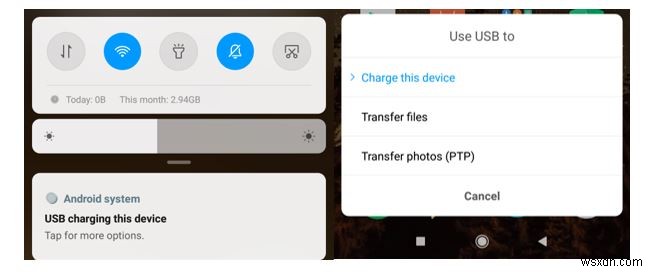
기본적으로 "충전 중"으로 표시되므로 변경해야 합니다.
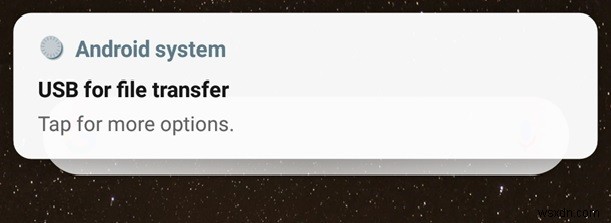
2단계: 파일 전송을 클릭하면 컴퓨터의 외장 드라이브에 있는 Android 기기의 이름이 표시됩니다.
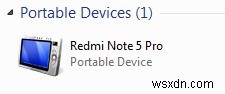
3단계: 그것으로 가서 폴더를 열어 컴퓨터에서 파일을 저장하십시오.

4단계: 이제 파일을 전송해야 하는 폴더가 있는 다른 창을 엽니다.
5단계: 휴대폰 저장 공간이 있는 창으로 파일을 드래그하거나 복사하여 붙여넣으십시오.
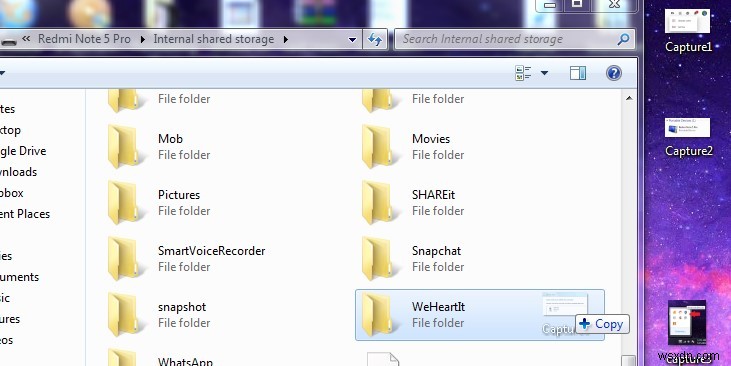
이제 파일이 휴대폰에 복사되어 쉽게 액세스할 수 있습니다.
안전하게 완료되면 장치를 꺼내는 것을 잊지 마십시오. 이를 위해서는 시스템 트레이로 이동하고 기기를 마우스 오른쪽 버튼으로 클릭하여 꺼내기를 선택해야 합니다.
USB 케이블은 빠르며 최대 480Mbps까지 전송할 수 있습니다. 이것이 USB 케이블을 사용하여 Android에서 PC로 파일을 전송하는 방법입니다.
이메일로 보내기-
컴퓨터에서 Android 휴대폰으로 전송해야 하는 작은 파일이 있는 경우 이메일을 열고 파일을 첨부하여 직접 보낼 수 있습니다. 나중에 휴대전화에서 이메일 계정을 열고 첨부파일을 다운로드할 수 있습니다.
온라인 저장소 사용-
오늘날 세계에서 사용할 수 있는 몇 가지 온라인 스토리지 옵션이 있습니다. Google Drive, Dropbox, OneDrive는 최대 15GB의 모든 종류의 파일을 온라인에서 무료로 저장할 수 있는 몇 가지 이름입니다. 예를 들어 Android 휴대전화를 사용하는 경우 Google 계정이 있습니다. 이제 계정에 로그인한 다음 컴퓨터에서 Google 드라이브에 파일을 업로드하기만 하면 됩니다.
업로드가 완료되면 Android 휴대폰에서 파일을 볼 수 있습니다. Google 드라이브 앱으로 이동하여 최근 파일을 찾습니다. 보기에는 간단해 보이지만 이 방법은 동영상과 같은 대용량 파일을 공유하고자 할 때 큰 도움이 됩니다.
블루투스 사용(노트북만 해당) –
이 방법은 Bluetooth 연결이 필요하므로 랩톱으로 제한됩니다. 파일을 전송하려면 먼저 두 장치를 페어링해야 합니다. 이렇게 하려면 단계를 따르십시오.
1단계: 안드로이드 폰에서 블루투스를 켜고 이제 PC에서 설정> 장치로 이동하여 버튼을 전환하여 블루투스를 켭니다.
2단계: "블루투스 또는 기타 장치 추가"로 이동하면 이제 사용 가능한 모든 장치를 검색하고 Android 휴대폰을 선택하고 나중에 사용할 수 있도록 저장합니다.
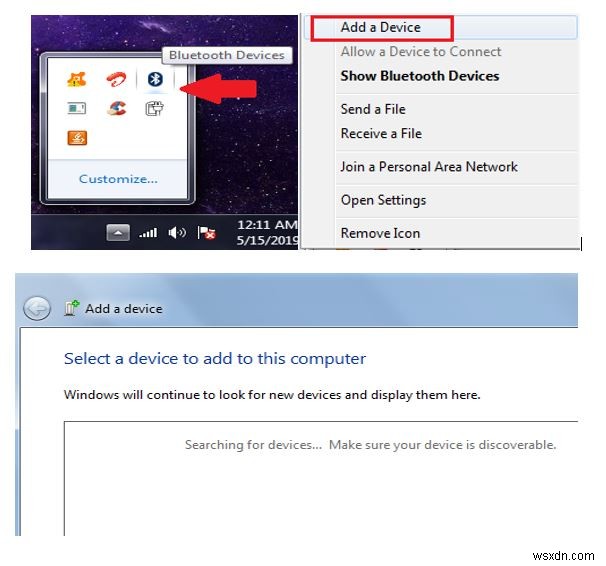
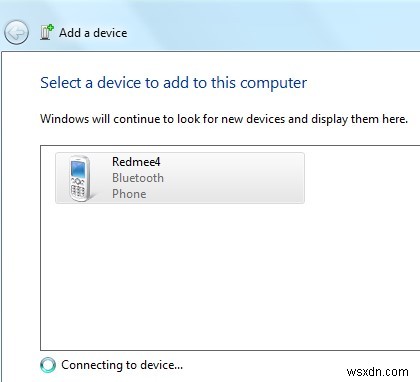
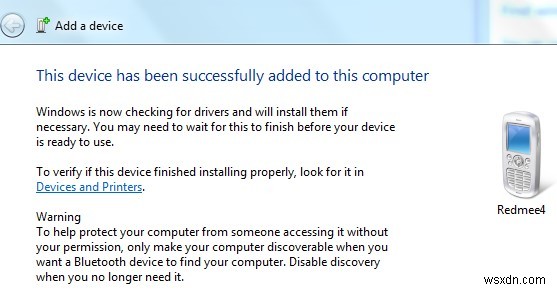
3단계: 파일을 보내려면 파일로 이동하여 마우스 오른쪽 버튼을 클릭해야 합니다. "Send on Bluetooth"라는 옵션이 나타납니다.

기기에서 확인 대화 상자에서 요청할 때
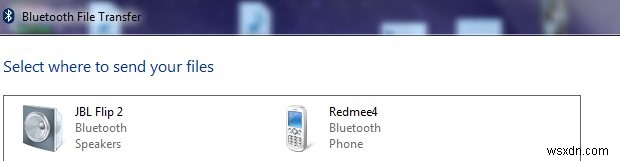
파일이 Android 휴대폰으로 전송될 때 프롬프트를 볼 수 있습니다.
수신되면 Bluetooth를 끌 수 있습니다. 이 방법은 파일을 전송하는 데 시간이 걸리지만 파일의 원래 크기를 변경하지 않기 때문에 효율적입니다. 따라서 이 방법을 사용하여 Android 휴대폰에서 PC로 또는 그 반대로 파일을 전송할 수 있습니다.
SD 카드 사용 –
안드로이드 폰에 삽입할 수 있는 작은 마이크로 SD 카드 하나면 파일 전송에 충분합니다. 사용하려는 마이크로 SD 카드가 Android 기기와 호환되어야 한다는 것을 알아야 합니다. 카드를 가져와 컴퓨터에서 읽을 수 있도록 USB 드라이브에 연결할 어댑터에 넣습니다.
SD 카드가 내 PC 폴더에 외부 연결 저장소 옵션으로 표시되면 클릭하여 열어 USB 케이블 파일 전송 방법과 동일한 방법으로 파일을 전송할 수 있습니다. 파일을 드래그하거나 복사하여 이 폴더에 붙여넣기만 하면 됩니다.
결론:
Android 휴대폰에서 PC로 파일을 전송하는 다양한 방법을 보여 드렸습니다. 이제 어떤 것이 가장 적합하고 어떻게 작동하는지 결정할 수 있습니다. 당신이 그들 중 하나를 시도했거나 다른 방법을 알고 있다면 의견에 알려주십시오. 또한 기술 세계에 대한 정기적인 업데이트를 계속 받으려면 뉴스레터를 구독하십시오. 또한 Facebook, Twitter, LinkedIn 및 YouTube와 같은 소셜 미디어에서 우리를 팔로우하십시오.
